
时间:2021-08-31 12:01:09 来源:www.win10xitong.com 作者:win10
最近总有很多用户在问一个问题,就是当电脑出现了win10怎么设置默认浏览器的情况该怎么办?而且也绝对不是所有网友都知道该怎么解决win10怎么设置默认浏览器的问题。那有没有办法能处理这个win10怎么设置默认浏览器的情况呢?肯定是行的,其实可以效仿小编的这个流程进行如下操作:1、点击win10桌面左下角的开始按钮,在开始菜单的左侧选择设置打开。2、在打开的windows设置界面中点击【系统】选项打开就彻底解决这个问题了。下面就由小编给大家带来win10怎么设置默认浏览器的解决方法。
推荐系统下载:win10专业版
具体步骤如下:
第一步:点击win10桌面左下角的开始按钮,选择开始菜单左侧的设置打开。
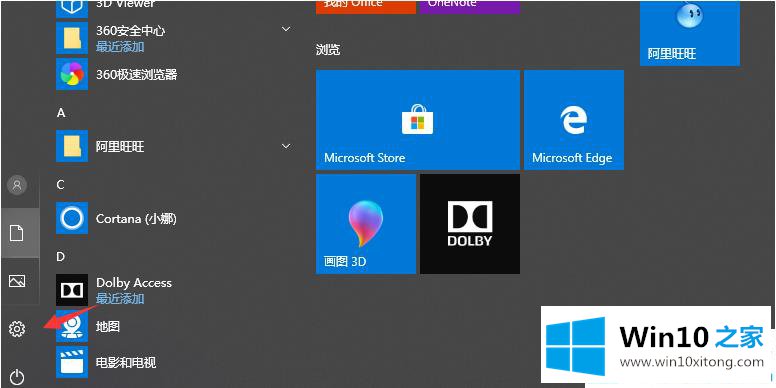
第二步:在打开的窗口设置界面点击【系统】选项打开。
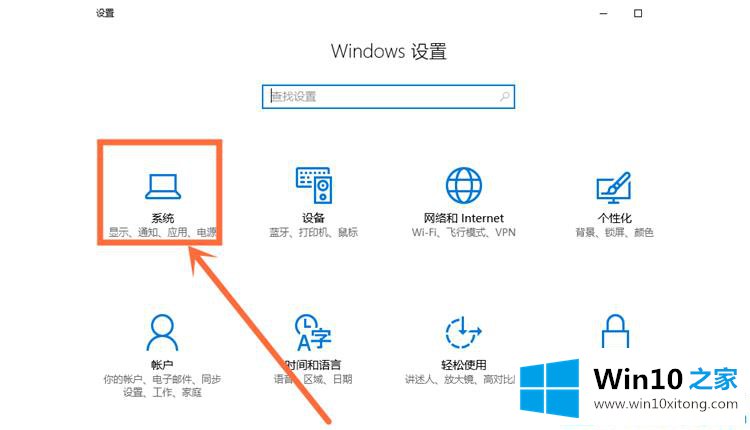
第三步:然后win10进入如下界面,点击界面左侧的【默认应用】。

第四步:然后在右边的【选择默认应用】选项中找到【网页浏览器】选项,点击。
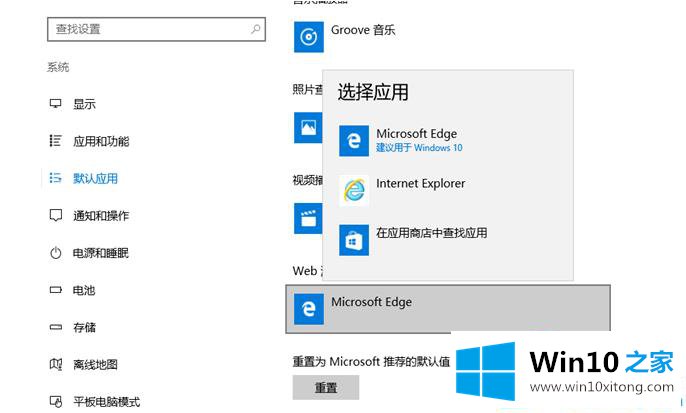
第五步:在弹出的浏览器选项框中选择需要设置为默认浏览器的浏览器,点击。
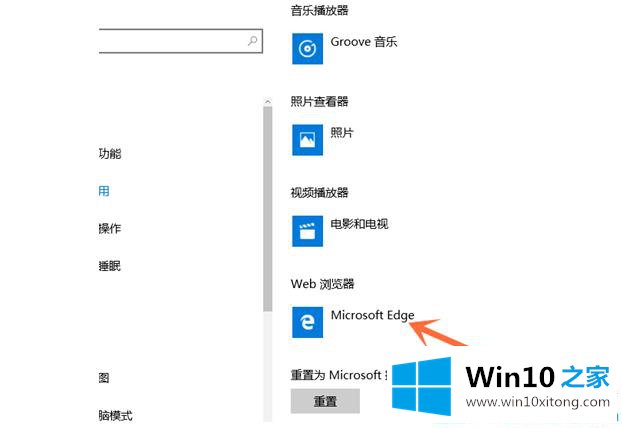
这就是设置win10默认浏览器的全部内容。更多win10教程聚焦Win10 Home官网。
有关win10怎么设置默认浏览器的解决方法的内容在以上文章中就非常清楚的讲解了,有遇到这样问题的网友可以按照上文介绍的方法尝试处理,希望对大家有所帮助。